Pārbaudiet, vai ir iespējota uzdevumjoslas automātiskās paslēpšanas opcija
- Uzdevumjoslas nerādīšana darbvirsmā var būt problēma, jo tā neļauj ātri piekļūt lietotnēm.
- Tas varētu būt tāpēc, ka jūsu dators ir inficēts ar vīrusu vai trūkst dažu svarīgu sistēmas failu.
- Lai atrisinātu problēmu, jums jāpārbauda uzdevumjoslas iestatījumi un jāveic SFC skenēšana.

XINSTALĒT, NOklikšķinot uz LEJUPIELĀDES FAILA
Šī programmatūra novērsīs izplatītas datora kļūdas, pasargās jūs no failu zudumiem, ļaunprātīgas programmatūras, aparatūras kļūmēm un optimizēs datoru maksimālai veiktspējai. Novērsiet datora problēmas un noņemiet vīrusus tūlīt, veicot 3 vienkāršas darbības:
- Lejupielādējiet Restoro datora labošanas rīku kas nāk ar patentētām tehnoloģijām (pieejams patents šeit).
- Klikšķis Sākt skenēšanu lai atrastu Windows problēmas, kas varētu izraisīt datora problēmas.
- Klikšķis Remontēt visu lai novērstu problēmas, kas ietekmē datora drošību un veiktspēju.
- Restoro ir lejupielādējis 0 lasītāji šomēnes.
Uzdevumjosla ir kaut kas, ar ko jūs ļoti bieži mijiedarbojaties savā Windows datorā. Tātad, kas notiks, ja jūs to nevarēsit izmantot? Tas varētu būt diezgan nomākta, jo nevarēsit ātri piekļūt lietotnēm vai pat sākuma izvēlnei.
Par laimi, šajā rokasgrāmatā mēs sniegsim jums virkni risinājumu, kas palīdzēs novērst uzdevumjoslu, kas pazuda operētājsistēmas Windows 10 problēmas dēļ. Protams, šis problēma pastāv arī Windows 11 datorā, taču šajā rokasgrāmatā galvenā uzmanība tiks pievērsta operētājsistēmai Windows 10. Tomēr, ja rodas problēma, varat arī izmēģināt risinājumus savā Windows 11 datorā.
Kāpēc operētājsistēmā Windows 10 ir pazudusi uzdevumjosla?
Pēc meklēšanas internetā un ziņojumus par lietotājiem, kuri saskaras ar līdzīgu problēmu, mēs esam noskaidrojuši dažus izplatītākos iemeslus, kāpēc uzdevumjosla ir pazudusi jūsu Windows 10 datorā:
- Uzdevumjosla ir paslēpta: Dažas trešo pušu pielāgošanas lietotnes var automātiski paslēpt uzdevumjoslu, tāpēc tā jums netiek rādīta.
- Iespējams, failu pārlūks avarēja: Failu pārlūks avarē vai, ja rodas dažas problēmas, uzdevumjosla var arī paslēpt.
- Problēmas displeja izšķirtspēja: Tavs displeja izšķirtspēja pārsniedz datora sākotnējo ekrānu izmēriem, kuru dēļ uzdevumjosla ir pazudusi jūsu Windows 10 datorā.
- Bojāti sistēmas faili: Ja daži svarīgi trūkst ar uzdevumjoslu saistīto sistēmas failu, tas var izraisīt vairākas problēmas, tostarp vienu.
Kā es varu novērst uzdevumjoslu, kas ir pazudusi operētājsistēmā Windows 10?
- Kāpēc operētājsistēmā Windows 10 ir pazudusi uzdevumjosla?
- Kā es varu novērst uzdevumjoslu, kas ir pazudusi operētājsistēmā Windows 10?
- 1. Izejiet no pilnekrāna skata
- 2. Atspējojiet automātiskās slēpšanas opciju
- 3. Restartējiet File Explorer procesu
- 4. Atjauniniet grafikas draiveri
- 5. Atspējot planšetdatora režīmu
- 6. Pārbaudiet projekcijas iestatījumus
- 7. Palaidiet pretvīrusu skenēšanu
- 8. Labojiet bojātus sistēmas failus
1. Izejiet no pilnekrāna skata
Nejauši jūs, iespējams, nospiedāt pogu F11 taustiņu uz tastatūras, un šī iemesla dēļ jūsu dators ir pārgājis pilnekrāna režīmā.
Varat to pārbaudīt un nospiest F11 vēlreiz nospiediet taustiņu un pārbaudiet, vai tas izslēdz pilnekrāna režīmu un vai uzdevumjosla kļūst redzama vai nē.
2. Atspējojiet automātiskās slēpšanas opciju
- Nospiediet pogu Uzvarēt + es taustiņi, lai atvērtu Iestatījumi izvēlne.
- Klikšķiniet uz Personalizēšana.
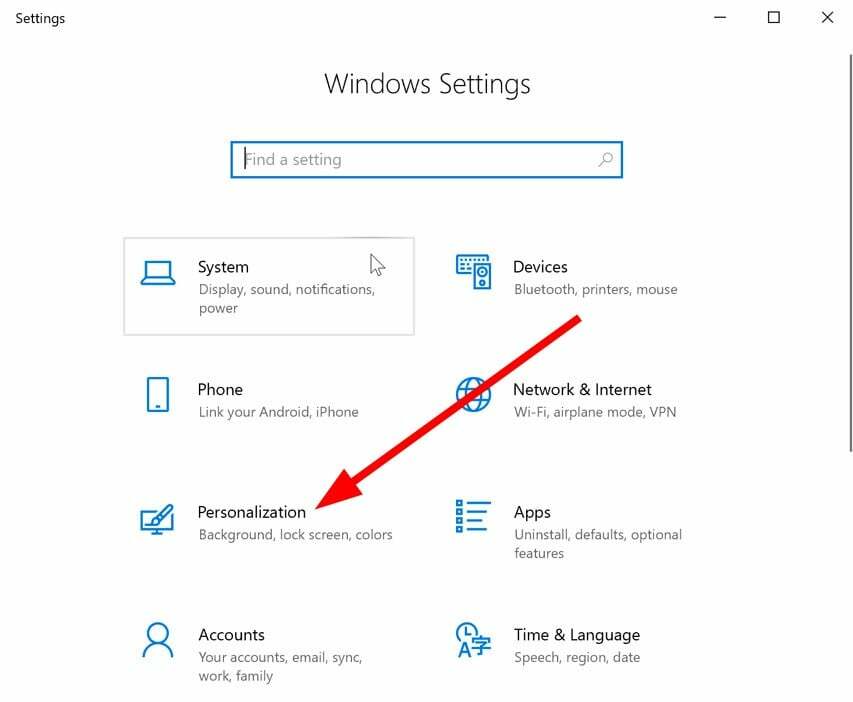
- Klikšķiniet uz Uzdevumjosla kreisajā rūtī.
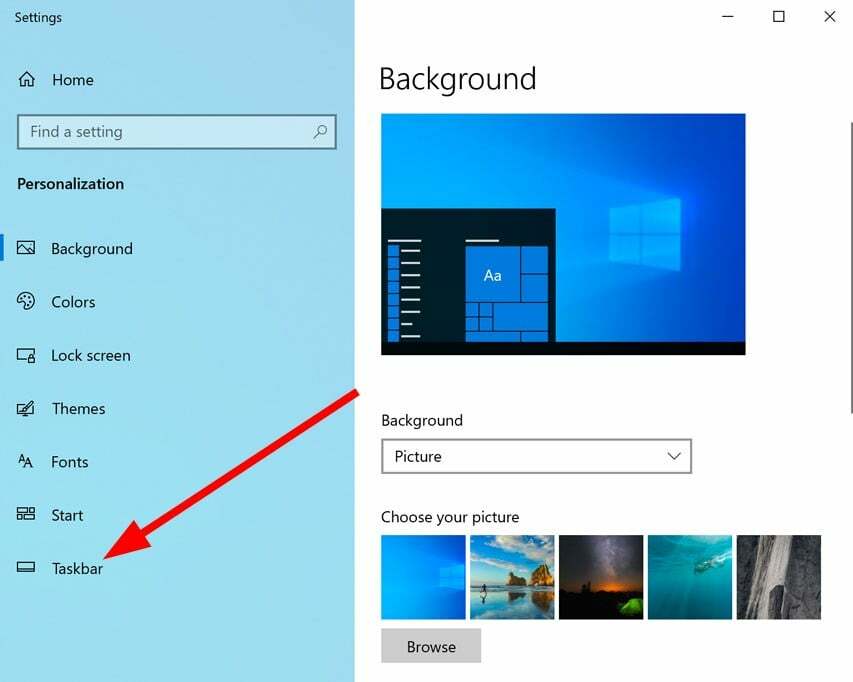
- Izslēdziet Automātiski paslēpt uzdevumjoslu darbvirsmas režīmā opciju.

Ja ir iespējota uzdevumjoslas automātiskās paslēpšanas opcija, pārbaudiet personalizācijas iestatījumus. Ja jā, darbvirsmas režīma opcijā vajadzētu atspējot automātiskās slēpšanas uzdevumjoslu un pārbaudīt, vai tas atrisina problēmu.
- Labojums: darbība neizdevās ar kļūdu 0x00001B
- Kā novērst darba mapes sinhronizācijas kļūdu 0x8007017c
- Labojums: programma netiks maksimāli palielināta no uzdevumjoslas operētājsistēmā Windows 11
3. Restartējiet File Explorer procesu
- Nospiediet Ctrl + Shift + Esc pogas, lai atvērtu Uzdevumu pārvaldnieks.
- Ar peles labo pogu noklikšķiniet uz Windows Explorer process.
- Izvēlieties Restartēt.
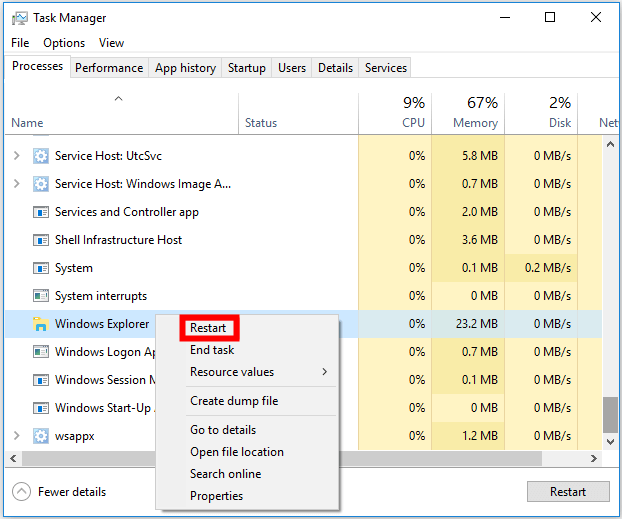
Tas var izklausīties vienkārši, taču tas ir palīdzējis vairākiem lietotājiem novērst uzdevumjoslas pazušanas problēmu operētājsistēmā Windows 10.
Jo īpaši, kad uzdevumjoslā notiek kaut kas, tas automātiski paslēpj visu darbvirsmā, un jūs neredzēsit uzdevumjoslu.
4. Atjauniniet grafikas draiveri
- Nospiediet pogu Uzvarēt taustiņu, lai atvērtu Sākt izvēlne.
- Atvērt Ierīču pārvaldnieks.
- Izvērsiet displeja adapteri.
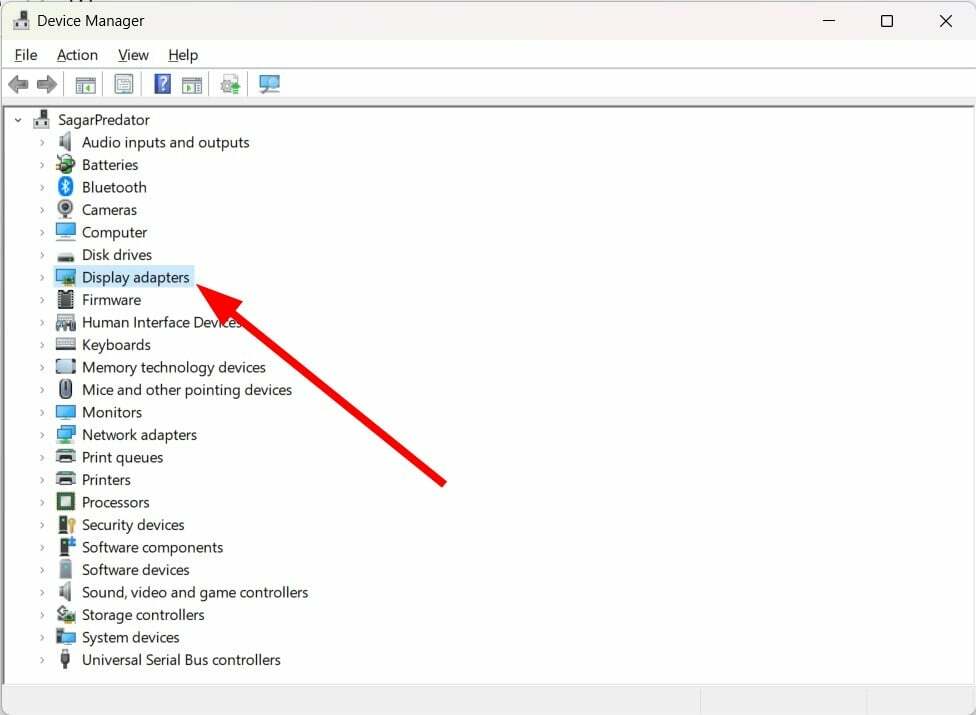
- Veiciet dubultklikšķi uz sava GPU.
- Atlasiet Atjaunināt draiveri.

- Noklikšķiniet uz Automātiski meklēt vadītājiem opciju.
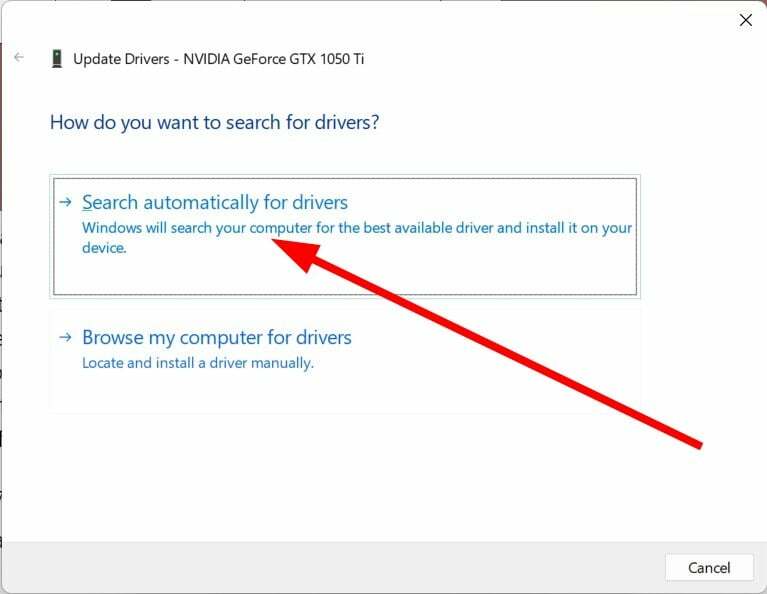
Bieži vien novecojuši grafikas draiveri var izraisīt vairākas problēmas jūsu datorā. Piemēram, viena kļūda, ko tas var izraisīt, ir tas, ka operētājsistēmā Windows 10 ir pazudusi uzdevumjosla.
Lai gan varat izmantot iepriekš minēto ceļu, lai atjauninātu datoru, mēs iesakām izmantot īpašu draivera atjauninātāju ar nosaukumu DriverFix.
Izmantojot DriverFix, varat atjaunināt visus draiverus vienā reizē, veikt plānoto skenēšanu, izveidot draivera dublējumu, izmantot to kā efektīvu lejupielādes pārvaldnieku un daudz ko citu.

DriverFix
Labāk pārvaldiet savus draiverus un atrodiet jaunākos atjauninājumus, izmantojot DriverFix.
5. Atspējot planšetdatora režīmu
- Nospiediet pogu Uzvarēt + es taustiņi, lai atvērtu Iestatījumi izvēlne.
- Klikšķiniet uz Planšetdators.
- Saskaņā Kad es izmantoju šo ierīci kā planšetdatoru nolaižamajā izvēlnē atlasiet Nepārslēdzieties uz planšetdatora režīmu opciju.
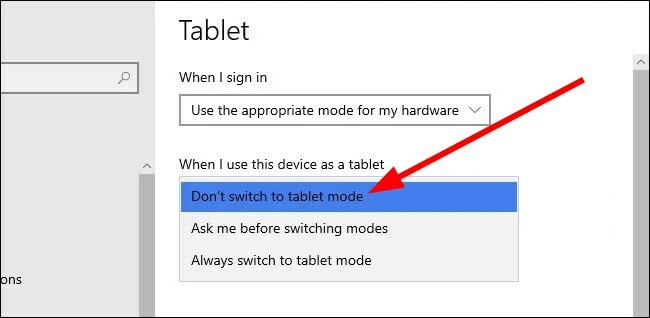
Kad planšetdatora režīms ir atspējots, varat pārbaudīt, vai uzdevumjosla jums ir redzama. Ja tā nav, varat izmantot nākamo risinājumu.
6. Pārbaudiet projekcijas iestatījumus
- Nospiediet pogu Uzvarēt + P taustiņu, lai atvērtu Projekts izvēlne.
- Pārliecinieties, ka Tikai datora ekrāns opcija ir atlasīta.
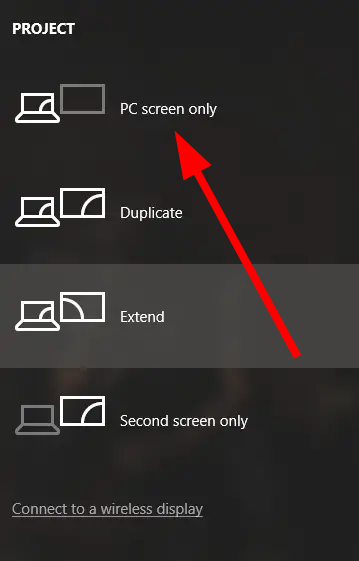
- Ja Tikai datora ekrāns opcija nav atlasīta atlasiet to.
7. Palaidiet pretvīrusu skenēšanu
- Nospiediet pogu Uzvarēt taustiņu, lai atvērtu Sākt izvēlne.
- Tips Windows drošība un atveriet to.
- Izvēlieties Aizsardzība pret vīrusiem un draudiem.
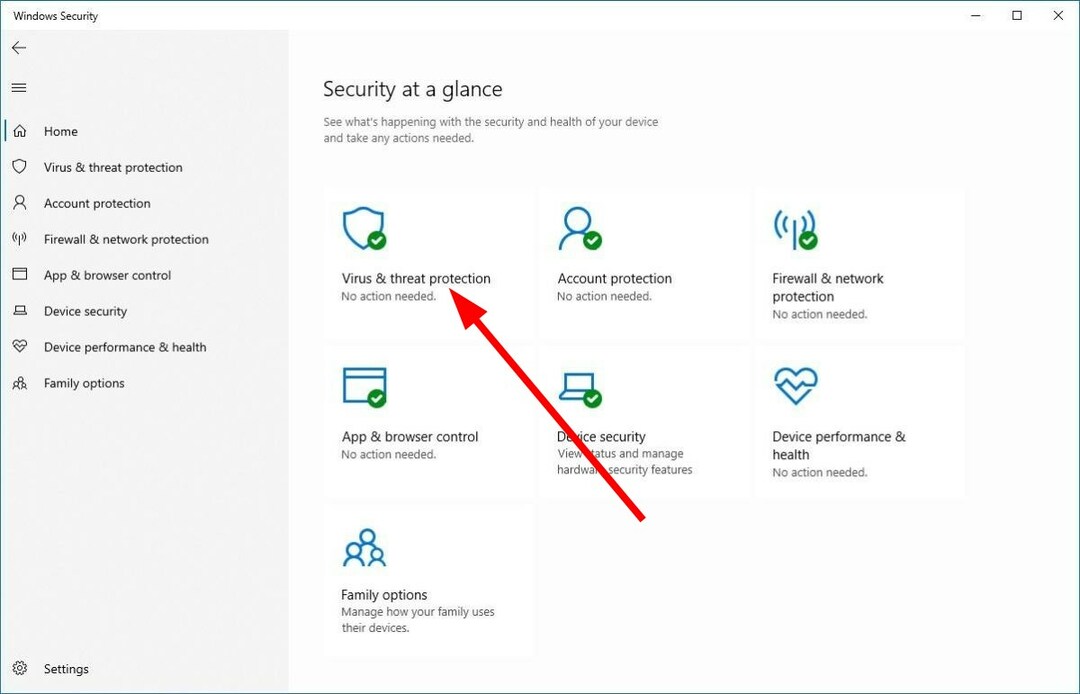
- Noklikšķiniet uz Ātrā skenēšana pogu.

- Pagaidiet, kad skenēšana, lai pabeigtu.
- Piesakies labojumi mudināja WindowsDrošība.
- Varat arī nospiest Skenēšanas opcijas un atlasiet Pilnā skenēšana dziļai skenēšanai.

Lai gan Windows drošība ir lielisks rīks, tā nav tik efektīva kā īpašie pretvīrusu rīki. Šādās situācijās jums vajadzētu izmantot uzticamu pretvīrusu rīku, lai noņemtu noteiktus vīrusus vai ļaunprātīgu programmatūru.
Mēs iesakām iepazīties ar mūsu ceļvedi, kurā ir norādīts dažas no labākajām pretvīrusu programmām varat lejupielādēt un aizsargāt savu datoru.
8. Labojiet bojātus sistēmas failus
- Nospiediet pogu Uzvarēt taustiņu, lai atvērtu Sākt izvēlne.
- Palaist Komandu uzvedne kā administrators.

- Ierakstiet zemāk esošo komandu un nospiediet Ievadiet.
sfc /scannow
- Pagaidiet, kad process jāpabeidz.
- Restartēt jūsu datoru.
SFC Scan ir iebūvēts Microsoft rīks. Tas ļauj skenēt bojātus vai trūkstošus sistēmas failus un tos labot bez īpašas lietotāja iejaukšanās. Tomēr vairumā gadījumu tie nav tik efektīvi kā īpašie rīki.
Tāpēc mēs iesakām jums iepazīties ar Restoro rīks. Izmantojot Restoro, varat labot bojātus sistēmas failus, novērst sistēmas avārijas, labot bojātos DLL, noņemt izspiedējvīrusu vai ļaunprātīgu programmatūru un daudz ko citu.
Tas ir no mums šajā rokasgrāmatā.
Tas ir no mums šajā rokasgrāmatā. Arī Windows 11 lietotāji saskaras ar problēmām ja uzdevumjosla ir tukša vai tukša. Mums ir sešas metodes, kas var palīdzēt jums to novērst.
Mums ir arī ceļvedis, kurā paskaidrots, kā to izdarīt noņemiet laikapstākļus no uzdevumjoslas operētājsistēmā Windows 10. Ja Windows 11 uzdevumjoslā trūkst ikonu, jums vajadzētu iepazīties ar mūsu rokasgrāmatu un atrisināt problēmu.
Jūtieties brīvi atstāt komentāru, ja varat novērst uzdevumjoslas pazušanas problēmu operētājsistēmā Windows 10, izpildot kādu no iepriekš minētajiem risinājumiem.
Vai joprojām ir problēmas? Labojiet tos, izmantojot šo rīku:
SPONSORĒTS
Ja iepriekš minētie padomi neatrisina jūsu problēmu, jūsu datorā var rasties dziļākas Windows problēmas. Mēs rekomendējam lejupielādējot šo datora labošanas rīku (TrustPilot.com novērtēts kā lieliski), lai tās viegli risinātu. Pēc instalēšanas vienkārši noklikšķiniet uz Sākt skenēšanu pogu un pēc tam nospiediet Remontēt visu.
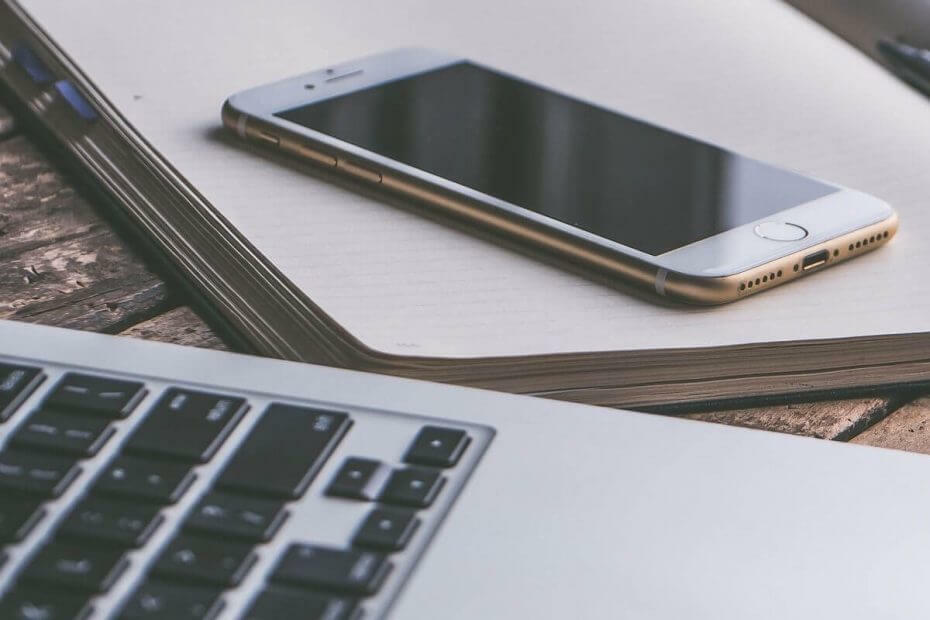

![Uzdevumjoslas pogas platuma maiņa operētājsistēmā Windows 10 [EASY STEPS]](/f/8b88acccb7fb817dda5ba046623ca26f.jpg?width=300&height=460)